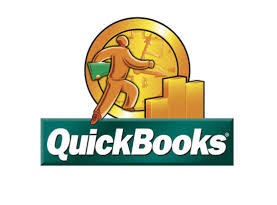
দেশ মাতৃকা গভীর সঙ্কটে। সাথে সংকটে আমার টিটি পাড়ার QuickBooks এর শিক্ষার্থী ভাইয়েরা। কারণ তাদেরকে সিরিজের মাঝপথে রেখে তাদের ট্রেইনারের খোঁজ নেই বহুদিন। আমি নিশ্চিত অনেকে হতাশ হয়ে খারাপ গালি দেয়ার প্রস্তুতি নিচ্ছিলেন। সরকারের গায়ের চামড়ার মতো আমার গায়ের চামড়া এত মোটা না-তাই ফিরে এলাম। একটু অপেক্ষা করেন ভাই। কথা যেহেতু দিয়েছি - দশ ক্লাশে QuickBooks আমরা শিখবোই। আমাকে সম্ভবত আরও কয়েকবার ক্ষমা করতে হবে। আসুন মূল আলোচনায় যাওয়া যাক।
QuickBooks এ তিন ধরনের ফাইল তৈরী করা যায় এবং এই এই ফাইলসমুহের কাজ ও ব্যবহার ভিন্ন ভিন্ন। নিম্নে আলোচনা করা হলো:
(a) Data File বা QuickBooks Company File: Data File হচ্ছে QuickBooks এর প্রধান ফাইল। একটি কোম্পানী ফাইল তৈরী করার সময় প্রাথমিকভাবে যে ফাইলটি তৈরী করা হয় সেটাই Data File. প্রতিষ্ঠানের যাবতীয় লেনদেনের তথ্য এই ফাইলেই লিপিবদ্ধ করা হয়। Data file ব্যতীত অন্য ফাইলে কোন লেনদেন লিপিবদ্ধ করা যায় না। Data File হতে অন্যান্য ফাইল যেমন Backup File, Portable File ইত্যাদি তৈরী করা হয়। Data File চেনার উপায় হচ্ছে-এই ফাইলের নামের সাথে “QuickBooks Company File” লেখা থাকবে এবং এই ফাইলের extension হচ্ছে “QBW”. এই ফাইলের সাইজ অন্য দুটি ফাইলের তুলনায় বড় থাকে।
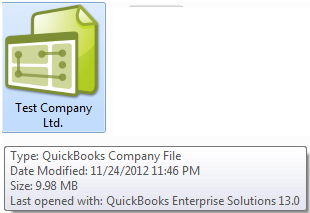
(b) Backup File: Data File কে নিরাপদ করার জন্য এর বিকল্প যে ফাইলসমূহ তৈরী করা হয় তার মধ্যে Backup File অন্যতম। Backup File শুধুমাত্র Data File হতেই তৈরী করা যায়। এটি কোনও Workable File না অর্থাৎ এই ফাইল সরাসরি খোলা যায় না এবং এই ফাইলের মধ্যে কোন কাজও করা যায় না। Backup File খুলতে হলে Restore করে Data File এ রুপান্তর করে খুলতে হয়। Backup File চেনার উপায় হচ্ছে-এই ফাইলের নামের সাথে “QuickBooks Backup File” লেখা থাকবে এবং এই ফাইলের extension হচ্ছে “QBB”. এই ফাইলের সাইজ Data ফাইলের তুলনায় অনেক ছোট এবং Portable File এর তুলনায় কিছুটা বড় হয়ে থাকে।
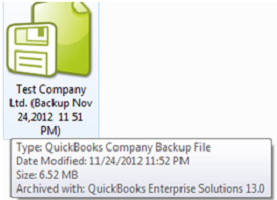
© Portable Company File: এটিও Backup File প্রায় এর অনুরুপ একটি ফাইল। এটিও কোনও Workable File না অর্থাৎ এই ফাইল সরাসরি খোলা যায় না এবং এই ফাইলের মধ্যে কোন কাজও করা যায় না। Portable File খুলতে হলে একে Restore করে Data File এ রুপান্তর করে খুলতে হয়। Portable File চেনার উপায় হচ্ছে-এই ফাইলের নামের সাথে “QuickBooks Portable Company File” লেখা থাকবে এবং এই ফাইলের extension হচ্ছে “QBA”. এই ফাইলের সাইজ Data ফাইল এবং Backup File এর তুলনায় অনেক ছোট হয়ে থাকে। ইমেলের মাধ্যমে QuickBooks এর ফাইল আদান প্রদানের ক্ষেত্রে Portable File ব্যবহার করা খুবই উপযোগী। যিনি ফাইল পাঠাবেন তিনি Data File হতে Portable File তৈরী করে পাঠাবেন এবং প্রহণকারী Portable File কে পুনরায় Data File এ রুপান্তর করে ফাইলটি ওপেন করবেন।
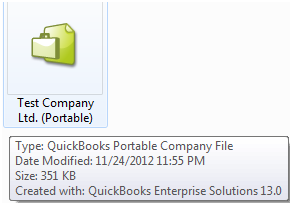
প্রত্যেক Accounting software এ প্রয়োজনীয় ফিচার Activate বা Deactivate করার একটি অপশন থাকে। এই অপশন হতে ইউজার তার প্রয়োজন মত ফিচার Enable করে ব্যবহার করতে পারেন। উদাহরণসরুপ বলা যায়, কোন একটি Manufacturing Company QuickBooks এর Inventory বা Stock ফিচার ব্যবহার করতে চায় কিন্তু ডাটা ফাইলে এই মুহূর্তে Inventory ফিচারটি Disable করা আছে। Peference অপশনে গিয়ে এই ফিচারটি Enable করে ব্যবহার করতে হবে। অনুরুপভাবে Service Company বা NGO সমূহের জন্য Inventory ফিচারটি অপ্রয়োজনীয় তাই তারা চাইলে Inventory ফিচারটি Preference অপশন হতে Disable করতে পারেন। QuickBooks এ দুই ধরনের Peference আছে My Preference এবং Company Preference.
My Preference হচ্ছে, user তার পছন্দ অনুযায়ী কিছু ফিচারের পরিবর্তন করতে পারবেন। এই তালিকা হতে কিছু Activate বা Deactivate করলে মূল ফাইলের বা রিপোর্টসমুহের কোনও পরিবর্তন হবে না। এই পরিবর্তন খুবই গৌণ এবং নিরাপদ। My Preference হতে কোন কিছু পরিবর্তন করার ক্ষেত্রে ইউজার তার ইউজার নেম এবং পাসওয়ার্ড ব্যবহার করতে পারেন। অনুরুপভাবে Company Preference হতে কোন কিছু পরিবর্তন করতে হলে অবশ্যই QuickBooks software টি Single user mode আনতে হবে এবং “Admin” ইউজারনেম এবং পাসওয়ার্ড দিয়ে Logon করতে হবে। Company Preference হতে কোনও কিছু পরিবর্তন করলে মূল ডাটা ফাইলে এবং রিপোর্ট সমুহেও বড় ধরনের পরিবর্তন আসতে পারে। তাই এই ধরনের কোনও পরিবর্তনের ক্ষেত্রে কোম্পানী ম্যানেজমেন্টের সিদ্ধান্ত জেনে নেওয়াটা খুবই জরুরী।
QuickBooks এর Preference অপশনে প্রচুর বিষয় আছে তবে বেশীরভাগ ক্ষেত্রেই ডিফল্ট করাটা ব্যবহার করাই উত্তম। এখানে আমরা প্রয়োজনীয় কিছু ফিচার যা আমাদের জন্য খুবই প্রয়োজনীয় এবং ডিফল্ট করাটা ব্যবহার সম্ভব নাও হতে পারে সেই ফিচারগুলো আমরা আলোচনা করছি:
(a)Pressing Enter Moves Between Fields: QuickBooks software এ এক ফিল্ড হতে অন্য ফিল্ড এ যাওয়ার ক্ষেত্রে “TAB” বাটনটিকে ডিফল্ট করা থাকে। অর্থাৎ TAB press করে এক ফিল্ড হতে অন্য ফিল্ড এ যেতে হয়। কিন্তু কোনও ইউজার যদি চান TAB এরপরিবর্তে “ENTER” Press করে এক ফিল্ড হতে অন্য ফিল্ড এ যাবেন, তবে এক্ষেত্রে তিনি তা সহজেই করতে পারেন। Edit Menu->Preference->General->My Preference-> Pressing Enter Moves Between Fields এই ফিল্ডের চেক বক্স এ টিক চিহ্ন দিন-> OK press করুন।
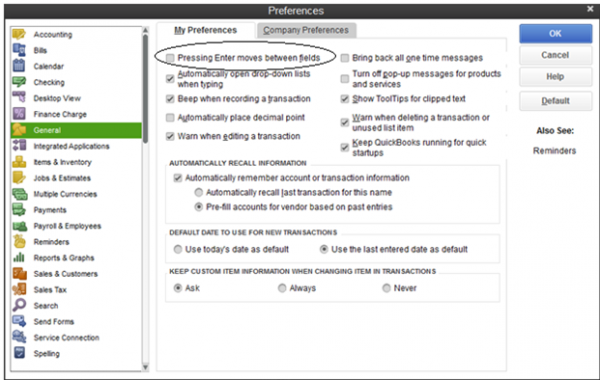
(b)Beep When Recording A Transaction: QuickBooks software এ প্রতিটি transaction save করার পর একটি শব্দ হয়। এই শব্দের মাধ্যমে ইউজারকে জানিয়ে দেয়া হয় তার লেনদেনটি রেকর্ড করা হয়েছে। কোনও ইউজার যদি চান যে এই শব্দটি না হোক তবে তিনি তা বন্ধ করে দিতে পারেন। এটা করার জন্য Edit Memu তে আসুন->Preferences->General-> Beep When Recording A Transaction এই ফিল্ডের চেক বক্স এ টিক মার্ক উঠিয়ে দিন।
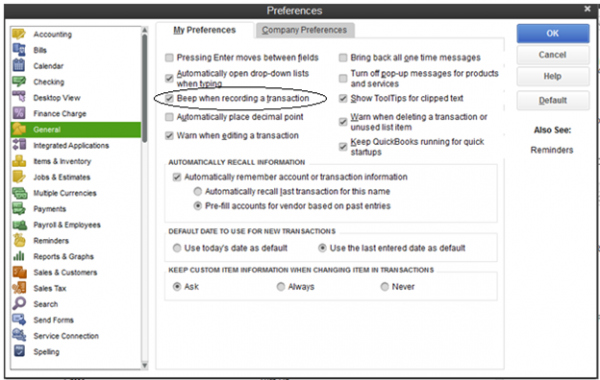
© Use Account Numbers: কোনও কোম্পানী চাইলে তাদের চার্ট অব একাউন্টস এর লেজার সমূহের কোড নম্বর ব্যবহার করতে পারে। যেমন: Salary Expense একটি লেজার এবং এর কোড নম্বর হিবাবে 5010 ব্যবহার করতে চাচ্ছেন। এইভাবে যে কোনও লেজারেরই কোড নম্বর ব্যবহার করা যাবে। কোড নম্বর ব্যবহারের সুবিধা হচ্ছে Transaction Entry করার ক্ষেত্রে লেজারের নাম বা কোড নম্বর যে কোনটি লিখেই এন্ট্রি করা যায় এবং এন্ট্রি করার কাজ দ্রুত এবং প্রায় নির্ভুল হয়। এই অপশটি একটিভেট করার জন্য Edit Menu তে আসুন->Preferences->Accounting->Company Preferences->Use Account Numbers এই ফিল্ডের চেক বক্স এ টিক চিহ্ন দিন->ok press করে বেরিয়ে আসুন।
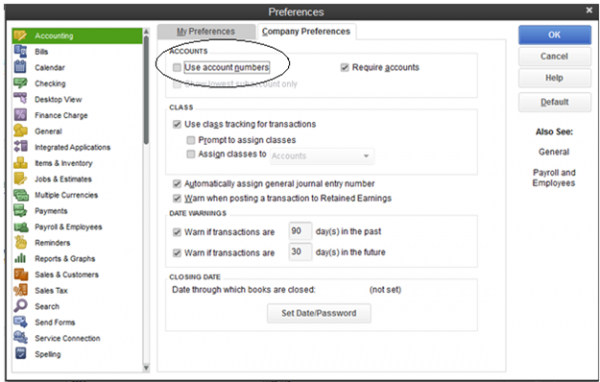
(D)Use Class Tracking: Class ফিচার QuickBooks এর খুব্ই গুরুত্বপূর্ণ একটি ফিচার। হিসাব বিজ্ঞানের “Cost Centre” Term টিকে QuickBooks এ Class হিবাবে প্রয়োগ করা হয়েছে। Cost Centre বলতে আমরা বুঝি যে কোনও আর্থিক রিপোর্টকে আরও বিস্তারিতভাবে বিশ্লষণ করার একটি টুল। যেমন কোনও কোম্পানী তাদের খরচ এবং আয় সমূহকে Department wise ভাগ করতে চাচ্ছেন যেমন: Marketing Department, Sales Department, Finance Department. Accounts Department, HR Department, Admin Department ইত্যাদি। আবার NGO সমূহ তাদের খরচ এবং আয় সমুকে Project অনুযায়ী ভাগ করে থাকেন। যেমন: Education Project, Health Project, Vaccination Project, Water & Sanitation Project ইত্যাদি। আবার কোনও প্রতিষ্ঠান তাদের খরচ এবং আয় সমুকে ব্রাঞ্চ অনুযায়ী ভাগ করতে পারেন যেমন: Head Office, Chittagong Branch, Khulna Branch, Rajshahi Branch, Bogra Branch ইত্যাদি। আলোচ্য উদাহরণসমূহের প্রত্যেকটিকে QuickBooks এ একেকটি ক্লাস হিবাবে ব্যবহার করতে হবে। এবং প্রত্যেকটি ক্লাসেরই আলাদা আলাদা রিপোর্ট প্রস্তুত করা সম্ভব। Class ফিচার Activateকরার জন্য Edit Menu তে আসুন->Preferences->Accounting->Company Preferences->Use Class Tracking এই ফিল্ডে টিক চিহ্ন দিন এবং OK press করে বেরিয়ে আসুন।
![]()
(e) Inventory And Purchase Orders Are Active: এই ফিচরটি একটিভ করার ফলে কোনও প্রতিষ্ঠান QuickBooks এর Inventory Feature টি ব্যবহার করতে পারে। Inventory বা Stock এর যাবতীয় মুভমেন্ট যেমন: ষ্টক এর প্রারম্ভিক ব্যালেন্স, ইন,আউট, প্রোডাকশন এবং সমাপনী ব্যালেন্স জানা যায়। এই ফিচারটি Activateকরার জন্য Edit Menu তে আসুন->Preferences->Items & Inventory->Company Preferences-> Inventory And Purchase Orders Are Active এই ফিল্ডে টিক চিহ্ন দিন এবং OK press করে বেরিয়ে আসুন।
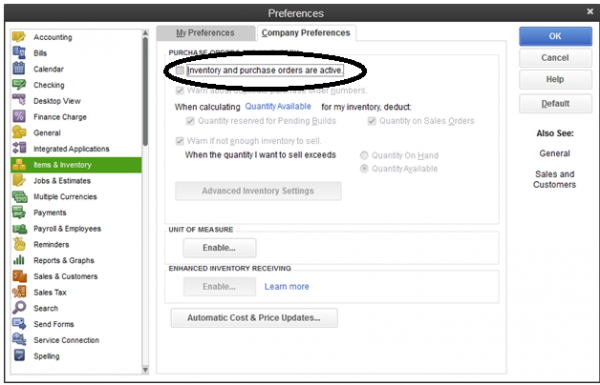
(f) Use Undeposited Funds As A Default Deposit To Account: QuickBooks software এ এই অপশনটি ডিফল্ট করা থাকে। এটা ডিফল্ট করার ফলে প্রতিষ্ঠানে কোনও প্রকার Cash বা চেকের ইন হলে (যমন: নগদ বিক্রয়, চেকের মাধ্যমে বিক্রয়, কাস্টমারের নিকট হতে পাওয়া ইত্যাদি) তা Cash বা Bank account এ জমা না হয়ে সাময়ীক সময়ের জন্য “Undeposited Funds” নামের একটি লেজারে জমা হয়। পরবর্তীতে “Undeposited Funds” লেজার হতে Cash বা চেক সমূহ Cash A/C বা Bank A/c এর লেজারে জমা করা হয় বা ডেবিট করা হয়। এই অপশনের ব্যবহার ছোট প্রতিষ্ঠান যাদের দক্ষ Accountant এর স্বল্পতা রয়েছে তাদের জন্য অথবা যে প্রতিষ্ঠানের প্রচুর খুচরা বিক্রয় হয়ে থাকে তাদের জন্যও বিশেষ উপযোগী। এই অপশনটি Deactivate করলে প্রতিষ্ঠানের যে কোনও ধরনর Cash বা চেকের ইন হলে তা “Undeposited Funds” জমা হবে না। এক্ষেত্রে লেনদেন রেকর্ড এর সময় user যে Cash A/C বা Bank A/C সিলেক্ট করে দিবেন সরাসরি সেখানেই জমা হবে। Undeposited Funds কে ডিফল্ট Deposit A/C হতে উঠিয়ে দিতে হলে Edit Menu তে আসুন->Preferences->Payments->Company Preference-> Use Undeposited Funds As A Default Deposit To Account এই ফিল্ডে টিক চিহ্ন উঠিয়ে দিন এবং OK press করে বেরিয়ে আসুন।
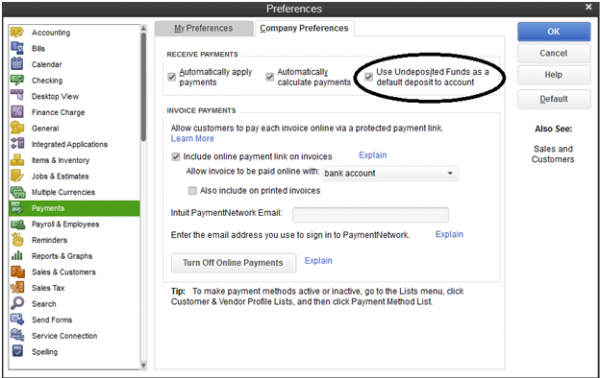
যাদের নিকট পন্য বা সেবা বিক্রয় করা হয় তাদেরকে কাষ্টমার বলে। কাষ্টমারদের সাথে কোনও লেনদেন রেকর্ড করতে হলে তাদেরকে প্রথমে লিষ্ট এ যুক্ত করে নিতে হবে। লিষ্ট এ যুক্ত না থাকলে তাদের সাথে কোনও লেনদেন রেকর্ড করা যাবে না। কাষ্টমার লিষ্ট এ নতুন কাষ্টমার যুক্ত করতে নিচের চিত্র অনুযায়ী Customer Menu-->Customer Center এ আসুন:
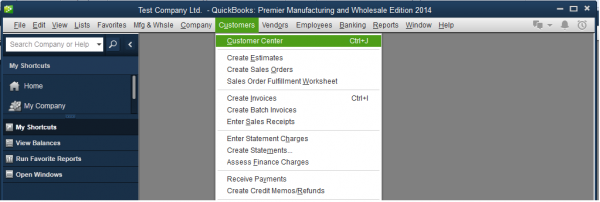
নিম্নোক্ত উইন্ডো আসবে:
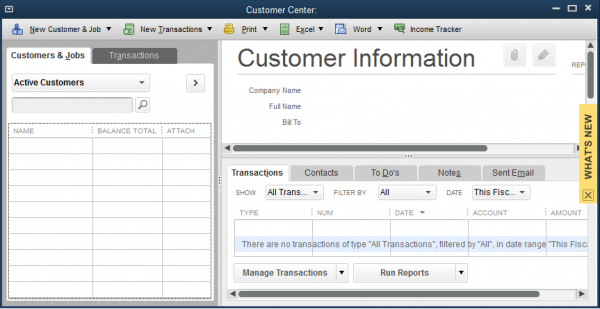
New Customer & Job-->New Customer এ ক্লিক করুন:
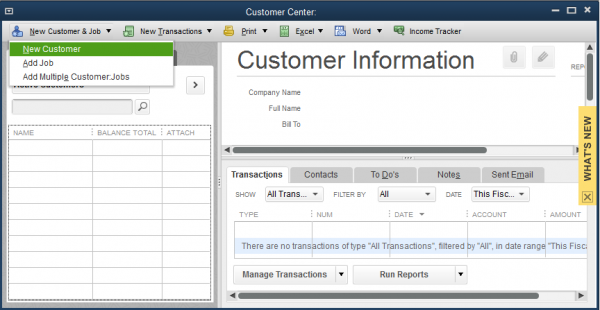
নিম্নোক্ত উইন্ডো আসবে। এখানে Customer এর নাম, ঠিকানা, ফোন নম্বর ইত্যাদি পূরণ করুন এবং OK press করুন। এই উইন্ডোর কোনও একটি ফিল্ড বুঝতে না পারলে F1 চাপুন। QuickBooks এর বিল্ট ইন Help Menu চলে আসবে।
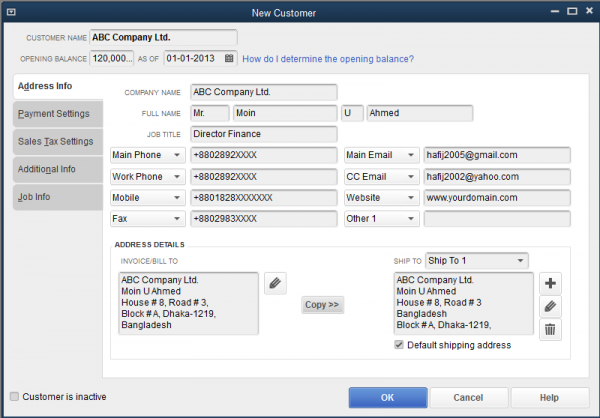
পুর্বেই আলোচনা করেছি যাদের নিকট পণ্য বা সেবা বিক্রয় করা হয় তারাই কাষ্টমার। কোনও একটি কাষ্টমারের নিকট যদি বিভিন্ন অর্ডারের ভিত্তিতে বিভিন্ন সময় পন্য বা সেবা বিক্রয় করা হয় এবং ভবিষ্যতে যদি এই অর্ডার অনুযায়ী বিক্রয়, কালেকশন এবং বকেয়ার পরিমাণ জানার প্রয়োজন হয় তখন Customer:Job অপশন ব্যাবহার করা হয়। উদাহরণ: একটি গার্মেন্টস প্রতিষ্ঠান ক্রেতার দেয়া অর্ডার অনুযায়ী পণ্য প্রস্তুত করে। উক্ত গার্মেন্টস প্রতিষ্ঠান ABC Compnay Ltd. এর নিকট হতে কোনও এক বছরে ৩ টি অর্ডার পায় যার অর্ডার নম্বর হচ্ছে ৭৩৮, ৮৭২, ৯২১। প্রতিটি অর্ডারের বিপরীতে পন্যের উৎপাদন খরচ, বিল এমাউন্ট, কালেকশন, বকেয়া, সর্বোপরি লাভ-ক্ষতি জানতে হলে প্রতিটি অর্ডারকে ABC Compnay Ltd. এর অধীনে Customer:Job হিসেবে যুক্ত করতে হবে। এতে আমরা প্রতিটি অর্ডারের বিপরীতে Job Costing করতে পারবো এবং প্রতিটি জবের লাভ-লোকসান বের করতে পারবো।
উপরোক্ত উদাহরণ অনুযায়ী আমরা ৭৩৮ নম্বর জবকে ABC Compnay Ltd. এর অধীনে যুক্ত করতে Customer Menu-->Customer Center এ আসুন। ABC Compnay Ltd. উপর রাইট বাটন ক্লিক করুন-->Add Job সিলেক্ট করুন (নীচের চিত্র দেখুন):
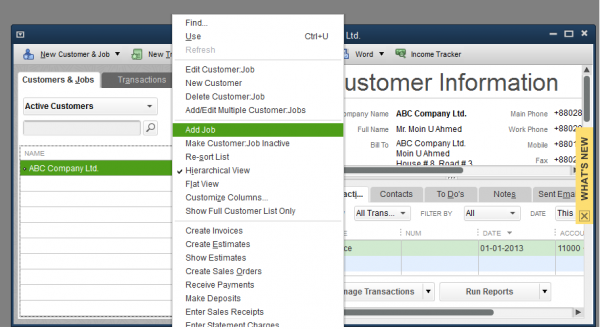
Job Name ফিল্ড এ Job # 738 লিখুন। যদি এই জবের কোনও Opening Balance দিতে চান দিতে পারেন। এবার OK press করুন।
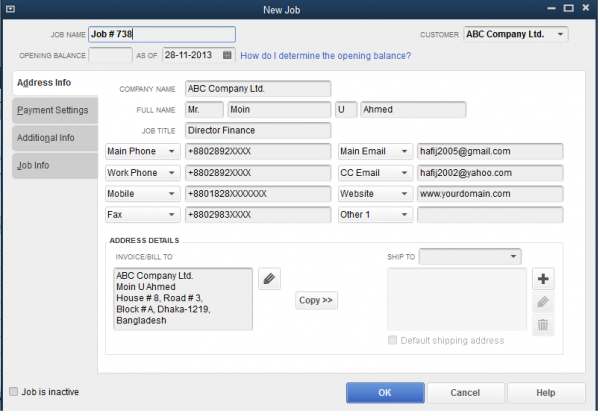
নীচের চিত্রের মতো উইন্ডো আসবে। অর্থাৎ Job # 738 ABC Company Ltd. এর অধীনে যুক্ত হয়েছে।
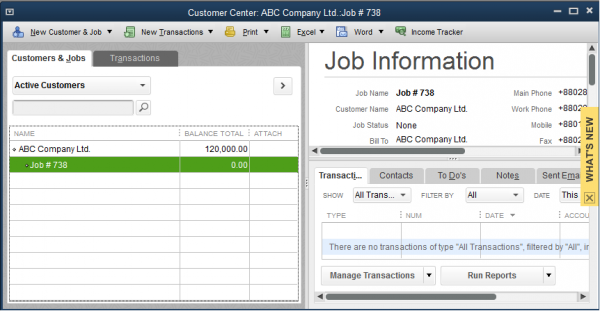
অনুরুপভাবে Job # 872 এবং 921 কেও ABC Company Ltd. এর অধীনে তৈরী করুন।
Customer: Job যুক্ত করার অপশনটি বুঝতে না পারলেও বা ব্যাবহার না করলেও কোনও ক্ষতি নেই। আমার জানামতে একটু Advanced Level এর ইইজাররাই শুধু এটি প্রাকটিশ করে থাকেন। সূতরাং এখন না পারলেও আশাকরি কিছুদিনের মধ্যেই পারবেন। তবে প্রাথমিকভাবে কুইকবুকস শেখার জন্য এটি না ব্যাবহার করলেও চলবে।
লিষ্টে যুক্ত করা কোনও কাষ্টমারের কোনও তথ্য পরিবর্তন করতে হলে Customer Menu তে আসুন->Customer Centerএ আসুন:
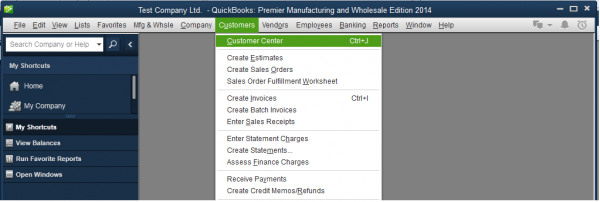
নিম্নোক্ত উইন্ডো আসবে:
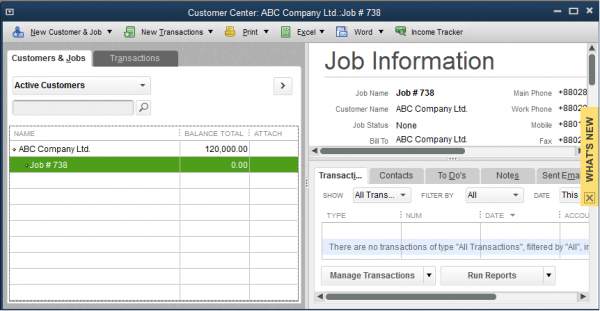
লিষ্টে প্রদর্শিত যে কাষ্টমারের তথ্য পরিবর্তন করতে চান সেই কাষ্টমারের নামের উপড় Right Button Click করুন->Edit Customer & Job এ ক্লিক করুন।
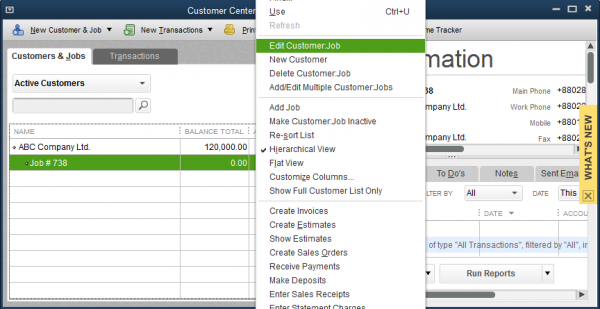
নিম্নোক্ত উইন্ডো আসবে। প্রয়োজনীয় পরিবর্তন করুন->OK বাটনে ক্লিক করে বের হয়ে আসুন।
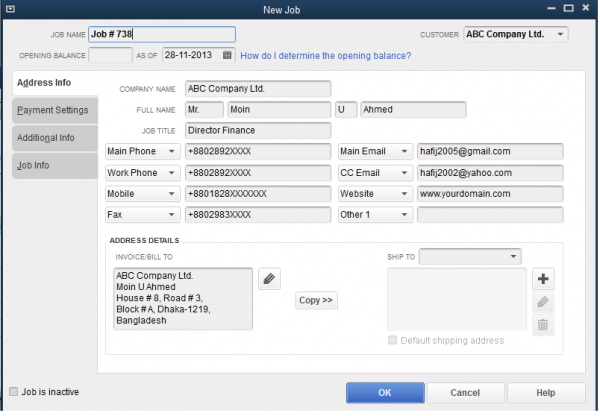
লিষ্টে যুক্ত করা কোনও কাষ্টমারকে Delete করতে হলে Customer Menu তে আসুন->Customer Center এ আসুন।
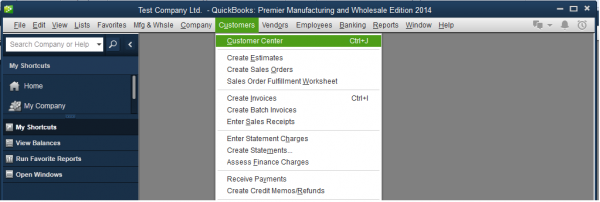
নিম্নোক্ত উইন্ডো আসবে:
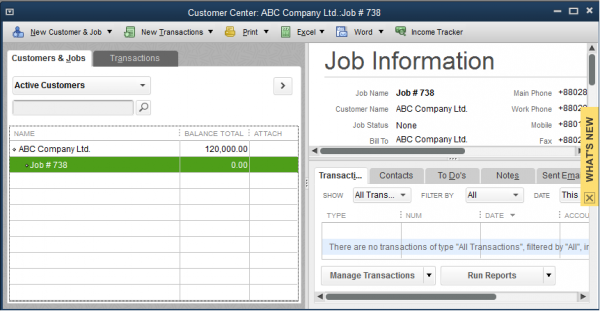
লিষ্টে প্রদর্শিত যে কাষ্টমারকে Delete করতে চান সেই কাষ্টমারের নামের উপড় Right Button Click করুন-> Delete Customer & Job এ ক্লিক করুন।
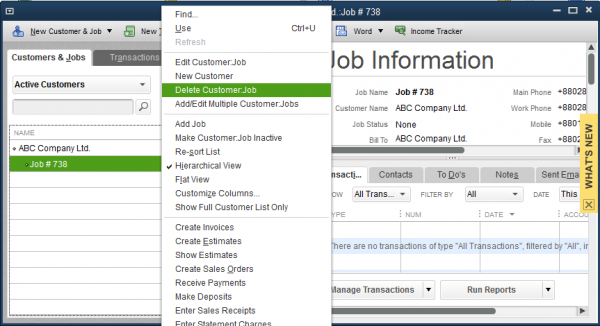
Yes বাটনে ক্লিক করে বের হয়ে আসুন।
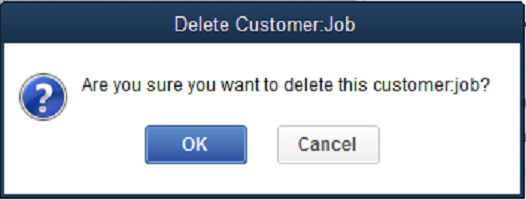
যাদের নিকট হতে পন্য বা সেবা ক্রয় করা হয় তাদেরকে ভেন্ডর বলে। কেউ কেউ একে Supplier ও বলে থাকেন। ভেন্ডর লিষ্ট এ যুক্ত না থাকলে উক্ত ভেন্ডরের সাথে কোনও লেনদেন রেকর্ড করা যাবে না। ভেন্ডর লিষ্ট এ ভেন্ডর যুক্ত করার প্রক্রিয়া অনেকটা কাষ্টমার লিষ্ট এ কাষ্টমার যুক্ত করার মতোই। লিষ্ট এ ভেন্ডর যুক্ত করতে Vendor Menu-->Vendor Center আসুন।
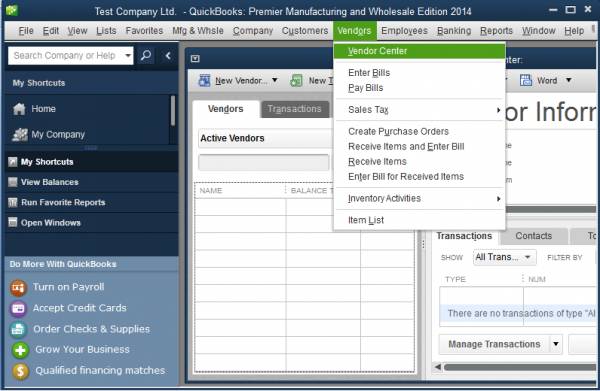
নীচের চিত্র অনুযায়ী New Vendor-->New Vendor ক্লিক করুন।
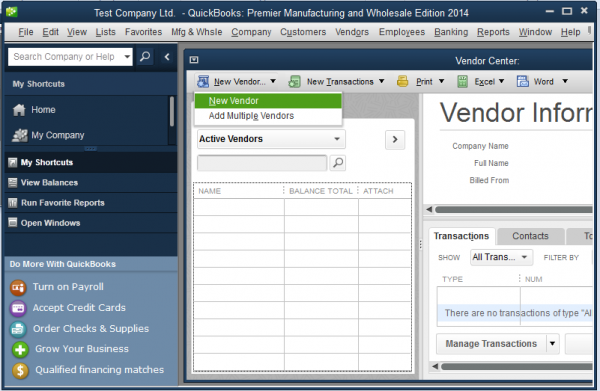
নিম্নোক্ত উইন্ডো আসবে। এখানে Vendor এর নাম, ঠিকানা, ফোন নম্বর ইত্যাদি পূরণ করুন এবং OK press করুন। এই উইন্ডোর কোনও একটি ফিল্ড বুঝতে না পারলে F1 চাপুন। QuickBooks এর বিল্ট ইন Help Menu চলে আসবে।
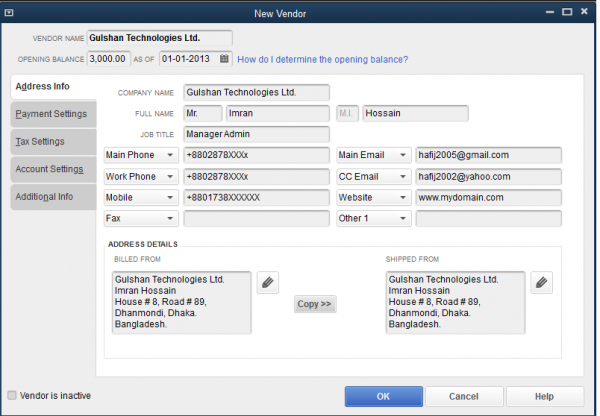
লিষ্টে যুক্ত করা কোনও ভেন্ডরের কোনও তথ্য পরিবর্তন করতে হলে Vendor Menu->Vendor Center এ আসুন।
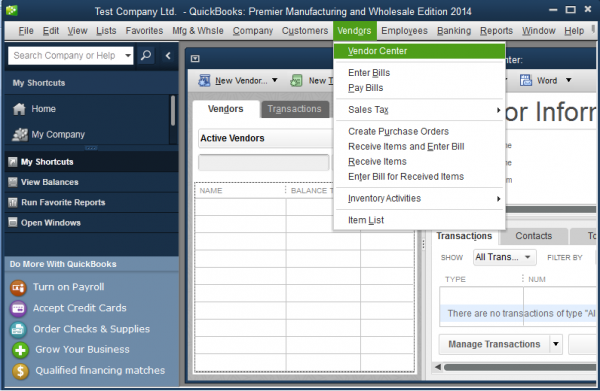
লিষ্টে প্রদর্শিত যে ভেন্ডরের তথ্য পরিবর্তন করতে চান সেই ভেন্ডরের নামের উপড় Right Button Click করুন->Edit Vendorএ ক্লিক করুন।
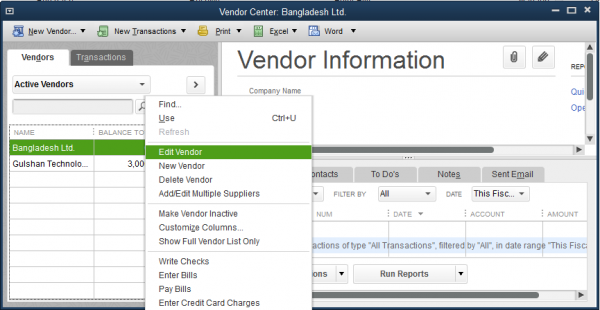
নিম্নোক্ত উইন্ডো আসবে। প্রয়োজনীয় পরিবর্তন করুন->OK বাটনে ক্লিক করে বের হয়ে আসুন।
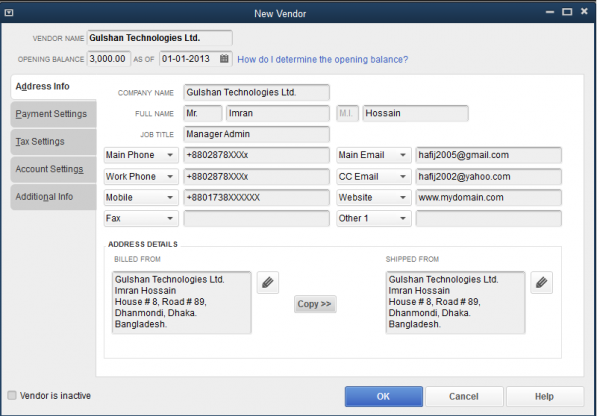
লিষ্টে যুক্ত করা কোনও ভেন্ডরকে Delete করতে হলে Vendor Menu->Vendor Centerএ আসুন।
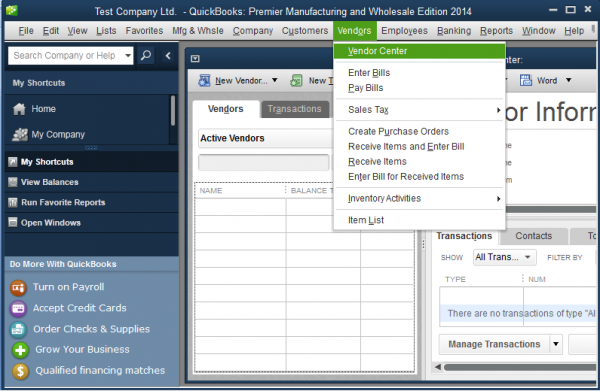
লিষ্টে প্রদর্শিত যে ভেন্ডরকে Delete করতে চান সেই ভেন্ডরের নামের উপড় Right Button Click করুন-> Delete Vendorএ ক্লিক করুন।
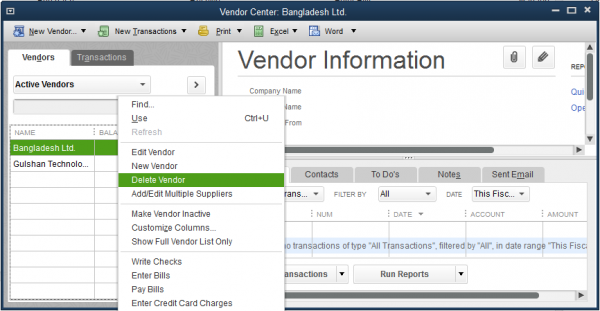
নিম্নোক্ত উইন্ডো আসবে। “OK” চাপুন।
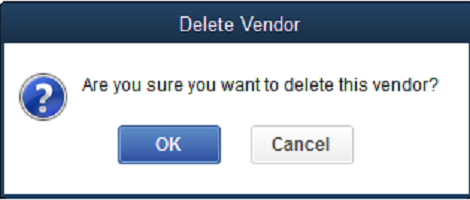
নতুন ক্লাস যুক্ত করার ক্ষেত্রে List List Menu >Class ListClass List এ আসুন।
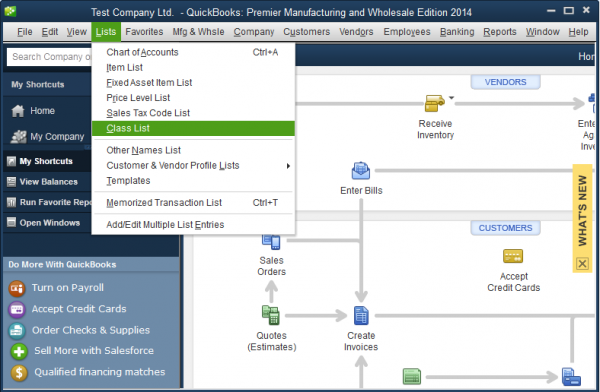
নিম্নোক্ত উইন্ডো আসবে। Class->New Class এ আসুন।
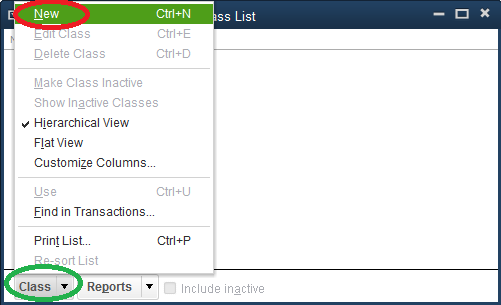
নিম্নোক্ত উইন্ডো আসবে। প্রয়োজনীয় তথ্য পূরণ করুন->OK বাটনে ক্লিক করে বের হয়ে আসুন।
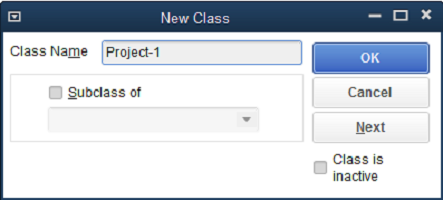
List Menu তে এসে যদি “Class List” দেখতে না পাওয়া যায় তার মানে হচ্ছে QuickBooks এর এই ফাইলটিতে Class Feature Activate করা নেই। ক্লাস ফিচারটি একটিভেট করার জন্য এই টিউনের Preference অংশের “Use Class Tracking” অংশটি পড়ুন।
লিষ্টে যুক্ত করা কোনও ক্লাস এর কোনও তথ্য পরিবর্তন করতে হলে List List Menu>Class Listএ আসুন।
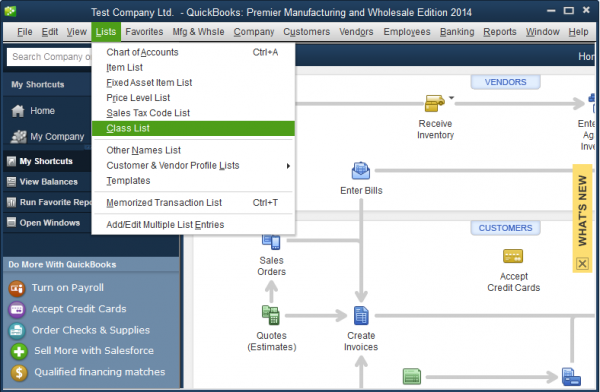
লিষ্টে প্রদর্শিত যে ক্লাসের তথ্য পরিবর্তন করতে চান সেই ক্লাসের নামের উপড় Right Button Click করুন->Edit Class এ ক্লিক করুন।

নিম্নোক্ত উইন্ডো আসবে। প্রয়োজনীয় পরিবর্তন করুন->OK বাটনে ক্লিক করে বের হয়ে আসুন।
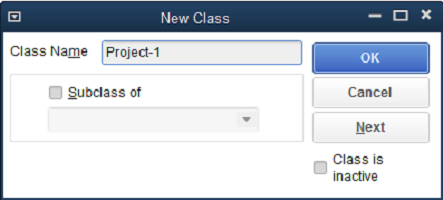
লিষ্টে যুক্ত করা কোনও ক্লাসকে Delete করতে হলে List List Menu->Class List এ আসুন।
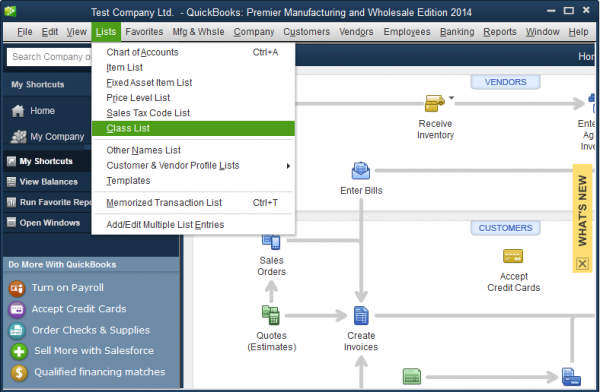
লিষ্টে প্রদর্শিত যে Class Delete করতে চান সেই ক্লাসের নামের উপড় Right Button Click করুন-> Delete Class এ ক্লিক করুন।
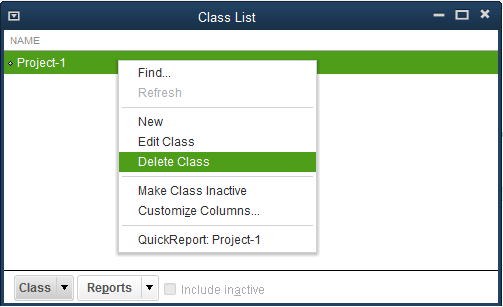
নিম্নোক্ত উইন্ডো আসবে। Yes বাটনে ক্লিক করে বের হয়ে আসুন।
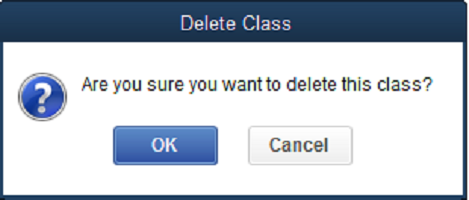
১. QuickBooks এর তিন ধরনের ফাইলের মধ্যে শুধুমাত্র ডাটা ফাইলেই কাজ করা যায়। অন্য ফাইলগুলোতে সরাসরি কোনও কাজ করা যায় না।
২. কুইক বুকস এর একটি ডাটা ফাইলে সর্বোচ্চ ২ বিলিওন লেনদেন রেকর্ড করা যায়।
৩. QuickBooks Pro এবং QuickBooks Premier Edition এ সর্বোচ্চ ১৪,৫০০ টি Customer and Vendor তৈরী করা যায়। QuickBooks Enterprise Solutions এ এই লিমিট ১,০০,০০০।
৪. QuickBooks Pro এবং QuickBooks Premier Edition এ সর্বোচ্চ ১০,0০০ টি Class তৈরী করা যায়। QuickBooks Enterprise Solutions এ এই লিমিট ১,০০,০০০।
৫. QuickBooks Software এ ভালো দক্ষতা অর্জন করতে হলে Preference অপশন সম্পর্কে পর্যাপ্ত ধারনা থাকতে হবে। কারণ এখান হতেই ফিচারগুলো Enable বা Disable করা হয়।
1. Overview of Preference Options
জয়েন করতে পারেন ফেসবুক গ্রুপ QuickBooks Learners in Bangladesh এ.
প্রাকটিস করতে গিয়ে কোনও রকম সমস্যা হলে এই টিউনের Comment সেকশনে মন্তব্য করে জানাতে পারেন অথবা ফেসবুক গ্রুপে জয়েন করে সমস্যাটি পোষ্ট করতে পারেন। আশাকরি সহযোগীতা করতে পারবো। সমস্যায় পড়লে সংশ্লিষ্ট টিউনেই সমস্যাটি জানান। অর্থাৎ ৫ম টিউনের সমস্যা ৫ম টিউনেই জানান। অন্য টিউনে না জানানোই ভালো হবে। এতে ভবিষ্যতের পাঠকেরা সেই টিউন সংক্রান্ত সমস্যার সমাধান সেই টিউনেই পাবে।
ধন্যবাদ সবাইকে।
আমি মোহাম্মদ হাফিজুর রহমান। বিশ্বের সর্ববৃহৎ বিজ্ঞান ও প্রযুক্তির সৌশল নেটওয়ার্ক - টেকটিউনস এ আমি 11 বছর 2 মাস যাবৎ যুক্ত আছি। টেকটিউনস আমি এ পর্যন্ত 12 টি টিউন ও 103 টি টিউমেন্ট করেছি। টেকটিউনসে আমার 5 ফলোয়ার আছে এবং আমি টেকটিউনসে 0 টিউনারকে ফলো করি।
QuickBooks শিখে অনলাইনে কোন কোন সাইট থেকে কিভাবে কাজ পেতে পারি জানান। যা আপনার লেখার পাঠকদের আরও উৎসাহ নিয়ে শিখতে সাহায্য করবে।